いつもお世話になっております。インフラサポートチームの近藤です。
●はじめに
先日Windows10の大型アップデートが半期に1度から1年に1度に変更されると発表がありました。
Windows10では機能の追加やUIの変更を含む大型アップデートを半年に1回行ってきましたが、来年以降は下半期の1回になるようです。
機能追加の頻度が減ってしまうのは若干残念な反面、アップデートによるトラブルの可能性も少なくなるので業務用のPCではむしろ朗報かも知れません。
この大型アップデート毎にバージョン番号が付けられており、バージョン番号毎にサポート期限があります。
Windows10や11であっても古いバージョンのままだとサポートされなくなってしまうので注意が必要です。
基本的には自動的にアップデートされますが、インターネットに繋いでいないPC等は古いバージョンのまま止まっている事があります。
ここでは現在のバージョンの確認方法をご紹介させて頂きます。
ユースウェア保守契約
サービスを知りたいはこちら
↓パソコンのお役立ち情報はこちら↓
●Windowsのバージョン確認方法
スタート → 設定 → システム → 詳細情報 → Windowsの仕様 → バージョン
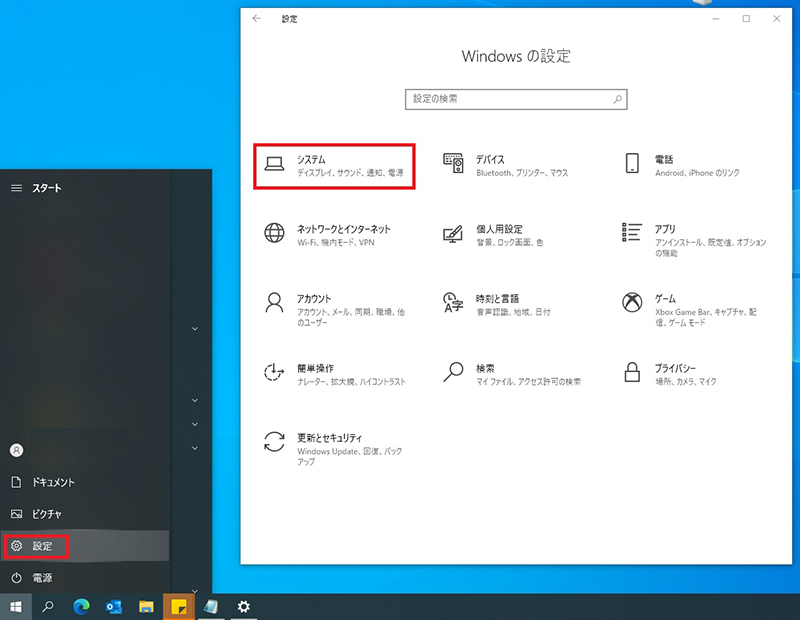
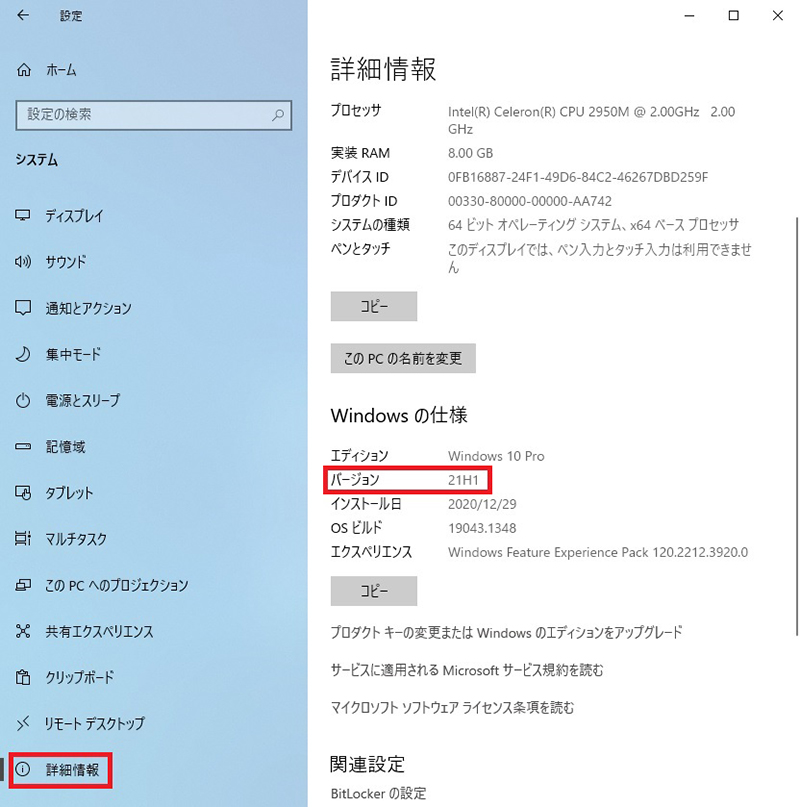
こちらに記載されている”21H1″がバージョン番号となります。
バージョンアップのタイミングはPC毎に若干ずれる為、21H2や20H2、2004等である可能性もあります。
Windows11はまだ出たばかりの為、基本的に全てが21H2となっています。
この番号は上2桁がリリースされた西暦、下2桁がリリースされたのが上半期(H1)か下半期(H2)かを示しています。
・21H1…2021年上半期リリースのバージョン
2004以前は下2桁がリリースされた月を示していました。
・2004…2020年4月リリースのバージョン
現在(2021年12月)は2004以降がサポートされているバージョンとなっており、1909以前はサポート期限切れとなります。
また、2004も今年の12月末でサポート期限が切れてしまいます。
古いバージョンだった場合でもアップデートさえすれば引き続きサポートされる為、早急なアップデートをお勧めします。
スタート → 設定 → 更新とセキュリティ → WindowsUpdate から手動でアップデートする事が出来ます。
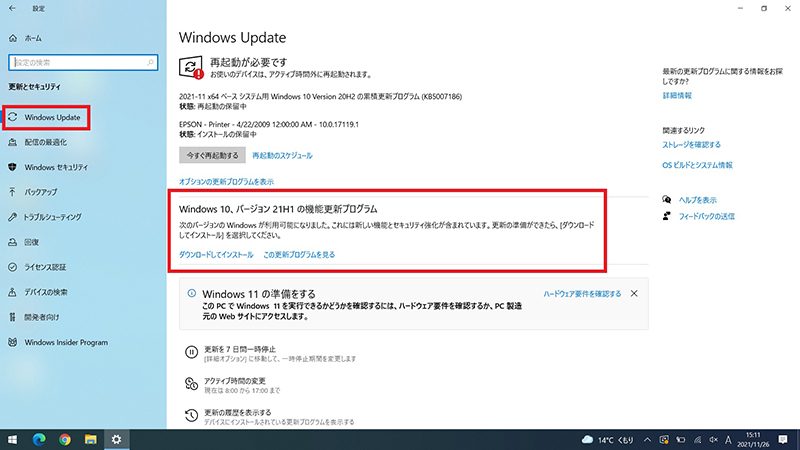
●おわりに
今回はWindowsのバージョンについて書かせて頂きました。
Windows10の画面でご説明させて頂きましたが、Windows11でもバージョンの仕組みは同様となります。
基本的には自動的にアップデートされていく為普段はあまり気にしなくても良い部分になりますが、たまに確認してみると良いかも知れません。
また、アップデートについてのご質問やトラブルがありましたらお気軽にお問い合わせ下さい。
ユースウェア保守契約
サービスを知りたいはこちら
お問い合わせフォーム

